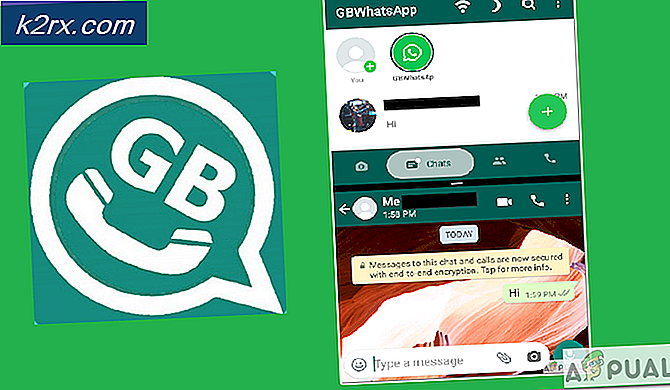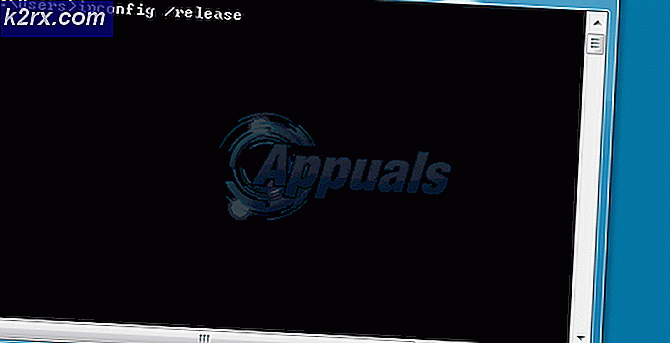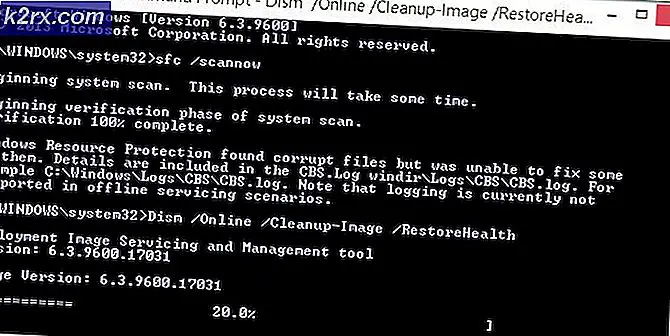Düzeltme: Microsoft Mağaza Hesabı Cihazlarının Bağlantısını Kaldırmıyor
Bir aile hesabına ait bir cihazı kaldırmaya çalışıyorsanız ve cihazın aktif bir kullanıcısı değilseniz, cihazların Microsoft Store ile bağlantısı kesilmeyecektir. Ayrıca, tarayıcının uyumluluğu da (Microsoft Edge veya Internet Explorer dışında bir tarayıcı kullanıyorsanız) soruna neden olabilir.
Etkilenen kullanıcı, Microsoft Store'dan bir cihazın bağlantısını kaldırmaya çalıştığında (genellikle 10 cihaz sınırından dolayı) sorunla karşılaşır, ancak bunu yapamaz. Bazı kullanıcılar, tek bir cihazın birden çok kez listelendiğini bildirdi. Bazı durumlarda, Microsoft Mağaza Cihazları sayfasında bağlantıyı kaldır seçeneği eksikti. Bazı kullanıcılar için sorunlu cihazlar Microsoft Store yönetiminde gösterildi ancak Microsoft hesabı cihazları sayfasında görünmüyordu.
Bir cihazın Microsoft hesabıyla bağlantısını kaldırma çözümlerine geçmeden önce, bir kez daha dene Cihazı normal yöntemle kaldırıp çıkaramayacağınızı kontrol etmek için.
1.Çözüm: Web Sitesinin URL'sini değiştirin
Eldeki sorun bir hatanın sonucu olabilir. Gerekli değişikliği uygulamak için web sitesinin URL'sini değiştirerek hatanın üstesinden gelinebilir.
- Bir web tarayıcısı başlatın ve Microsoft Mağaza Cihazları sayfasına gidin.
- Şimdi “?isAuthRefresh=trueadres çubuğundaki URL'nin sonundaki ” kısmı.
- Daha sonra üzerine tıklayın Bağlantıyı kaldır Kaldırmak istediğiniz cihazın önündeki düğmesine ve ardından onaylamak cihazın bağlantısını kaldırmak için
- şimdi Tekrar yükle Microsoft Mağaza Cihazları sayfasına gidin ve sorunun çözülüp çözülmediğini kontrol edin.
Çözüm 2: Aygıtın Bağlantısını Kaldırmak için Microsoft Edge veya Internet Explorer'ı kullanın
Bazı Microsoft web sitesi işlemleri için Microsoft, güvenlik parametreleri nedeniyle Edge tarayıcısını (veya Internet Explorer'ı) tercih eder. Eldeki sorun, benzer uyumluluk sorunlarının bir sonucu olabilir. Bu bağlamda sorunlu cihazı kaldırmak için Microsoft Edge (veya Internet Explorer) kullanmak sorunu çözebilir.
- Başlatmak Microsoft Kenarı ve Microsoft Mağaza Cihazları sayfasını açın.
- Şimdi tıklayın Bağlantıyı kaldır Sorunun çözülüp çözülmediğini kontrol etmek için sorunlu cihazın önündeki düğmeye basın.
- O zaman değilse Çözüm 1'i Edge tarayıcısıyla tekrarlayın hatayı temizleyip temizlemediğini kontrol etmek için.
3. Çözüm: Cihazı Aile Hesaplarından Kaldırın
Microsoft, aile hesaplarını, yani çocuk hesaplarını yöneten bir ebeveyn/ana hesabı destekler. Ayrıca, alt hesapların sahip olduğu cihazlar, ana hesabın Microsoft Store cihazları sayfasında gösterilir, ancak cihazları ana hesap üzerinden kaldırma seçeneği eksik veya gri renktedir. Bu durumda cihaz üzerinde aktif bir kullanıcı hesabı üzerinden cihazı kaldırmak sorunu çözebilir. Cihazlardan herhangi biri Ev cihazı olarak işaretlenmişse (örneğin, Ev Xbox), ev özelliğini devre dışı bıraktığınızdan emin olun.
- Bir web tarayıcısı (tercihen Microsoft Edge) başlatın ve Microsoft Hesabı sayfasına gidin.
- Şimdi tıklayın Aile ve kontrol edin ailenize eklenen kişiler.
- Ardından Microsoft hesabınızdan çıkın ve aşağıdakilerden herhangi birini kullanarak oturum açın. aile hesapları.
- Ardından Microsoft Mağaza Cihazları sayfasına gidin ve bağlantıyı kaldır Sorunun çözülüp çözülmediğini kontrol etmek için sorunlu cihazın önündeki seçeneği.
- O zaman değilse 1. çözümü tekrarlayın Bunun sorunu çözüp çözmediğini kontrol etmek için.
- 4. adımda bağlantıyı kaldır seçeneği eksikse veya griyse, o zaman tüm aile hesabıyla tek tek deneyin ve aile hesaplarından herhangi birini kullanmanın sorunu çözüp çözmediğini kontrol edin.
4. Çözüm: Sorunlu Cihazda Başka Bir Microsoft Hesabıyla Oturum Açın
Çözümlerin hiçbiri şu ana kadar size yardımcı olmadıysa, sorunlu cihazda başka bir Microsoft hesabı üzerinden oturum açmak hatayı temizleyebilir ve böylece sorunu çözebilir.
- Başka bir Microsoft oluşturun test amaçlı hesap.
- Şimdi orijinal Microsoft hesabınızı sorunlu cihazdan kaldırın ve ardından yeni oluşturulan Microsoft hesabını kullanarak oturum açın.
- Ardından, cihazın hesabınızdan kaldırılıp kaldırılmadığını kontrol edin. O zaman değilse Microsoft Edge tarayıcısıyla 1. çözümü tekrarlayın ve umarım, Microsoft Store cihazları sorunu çözülmüştür.
Sorun hala oradaysa, kontrol edin Microsoft hesabınızın parolasını değiştirme sorunu sizin için çözer. Değilse, sorunlu cihazı sıfırlamak veya Windows'u temiz bir şekilde yüklemek (Dizüstü veya PC ise) sorunu çözebilir (aile hesaplarından kaldırmanız gerekebilir).